Cómo enviar correos electrónicos desde Dropbox en iPad
Dropbox es un gran servicio que puede proporcionar varios GB de espacio de almacenamiento en la nube, de forma gratuita, a cualquiera que se registre para obtener una cuenta. También tienen aplicaciones para muchos dispositivos móviles populares, incluido el iPad. La aplicación Dropbox se integra fácilmente con muchas de las funciones de su iPad, incluida la aplicación Mail. Esta compatibilidad le permite compartir enlaces a archivos de Dropbox desde la aplicación de Dropbox, a través de su cuenta de correo electrónico.
Cómo compartir un enlace a un archivo de Dropbox desde un iPad
Los pasos descritos a continuación son específicamente para compartir un enlace a un archivo de Dropbox, en el que el destinatario del mensaje puede hacer clic para descargar el archivo. Esto es especialmente útil si está intentando compartir un archivo grande.
Este tutorial asumirá que ya tiene la aplicación Dropbox instalada en su iPad. De lo contrario, vaya a la tienda de aplicaciones, busque “dropbox”, instale la aplicación, luego ingrese su correo electrónico y contraseña de Dropbox. Si no sabe cómo instalar una aplicación en su iPad, puede leer este artículo para aprender cómo instalar una aplicación. Ese artículo trata específicamente sobre la instalación de Netflix, pero el principio es el mismo.
Además, deberá tener una dirección de correo electrónico configurada en la aplicación de Correo en su iPad. Si no tiene una cuenta de correo electrónico configurada en su iPad, puede leer este artículo para saber cómo hacerlo.
Entonces, una vez que tenga Dropbox en su iPad y haya configurado la cuenta de correo electrónico desde la que desea enviar el enlace al archivo de Dropbox, siga los pasos a continuación.
Paso 1: abre la aplicación de Dropbox .
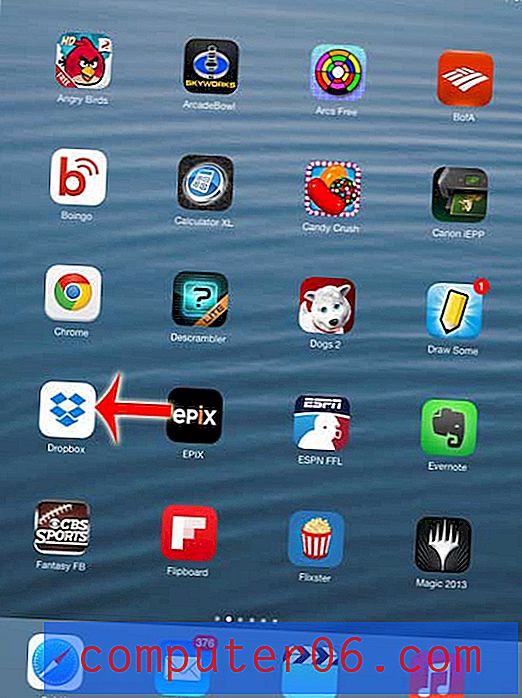
Paso 2: toca Archivos en la parte inferior de la pantalla.
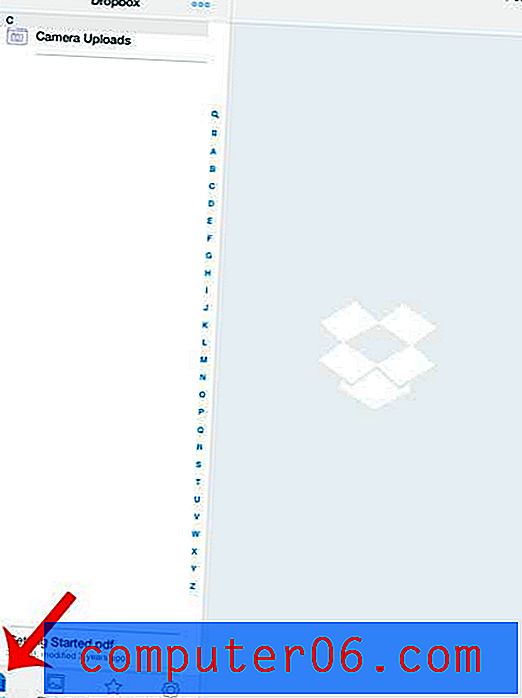
Paso 3: busque el archivo para el que desea enviar un enlace por correo electrónico, luego seleccione ese archivo.
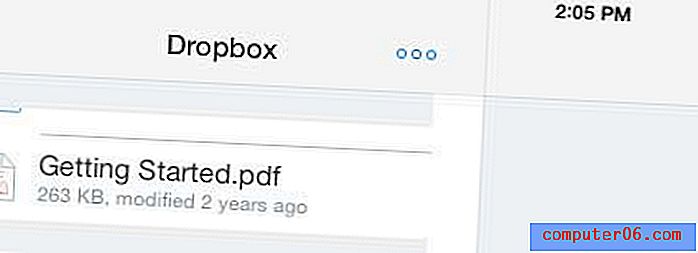
Paso 4: toca el ícono Compartir en la esquina superior derecha de la pantalla.
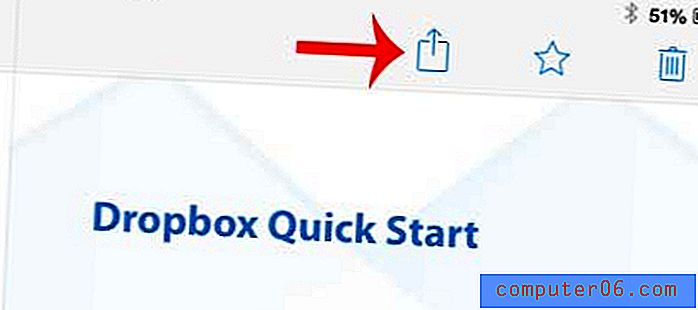
Paso 5: selecciona la opción Correo .
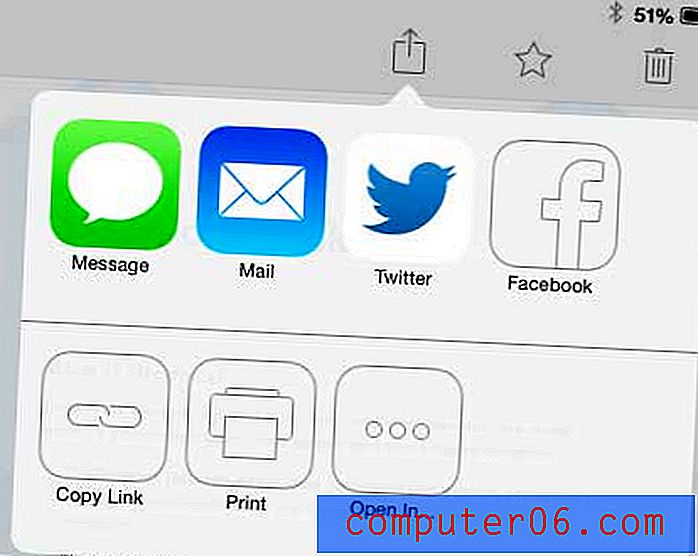
Paso 6: escriba la dirección de correo electrónico del destinatario del mensaje en el campo Para, agregue información adicional y luego toque el botón Enviar . Su destinatario de correo electrónico puede hacer clic en el enlace del mensaje de correo electrónico para descargar el archivo a su computadora.
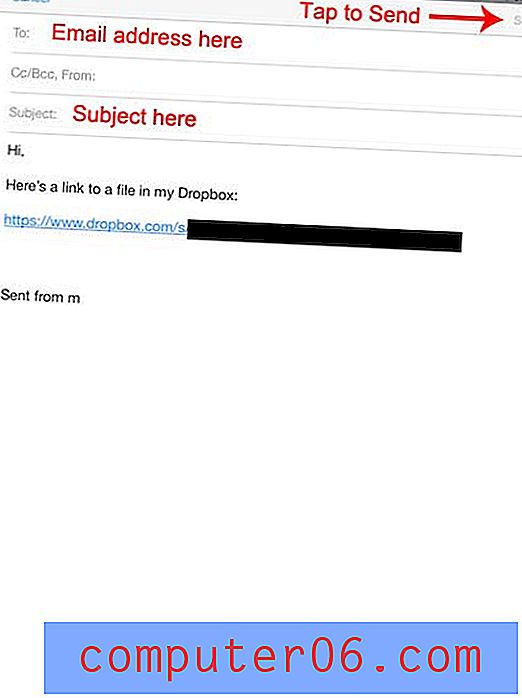
¿Necesita saber cuánto espacio está disponible en su iPad? Aprenda cómo ver rápidamente cuánto espacio está utilizando en su iPad, así como cuánto espacio está disponible.



